Notă
Accesul la această pagină necesită autorizare. Puteți încerca să vă conectați sau să modificați directoarele.
Accesul la această pagină necesită autorizare. Puteți încerca să modificați directoarele.
În mod implicit, anchetele sunt trimise de la adresa de surveys@email.customervoice.microsoft.com e-mail. Caracteristica de particularizare a e-mailului vă ajută să creați o adresă de e-mail particularizată pe baza domeniului organizației dvs. Apoi puteți utiliza această adresă de e-mail particularizată pentru a trimite invitații la anchetă clienților dvs.
Să presupunem că firma dvs. este Contoso Suites, iar site-ul web al companiei este www.contososuites.com. Doriți să creați două adrese de e-mail personalizate pe baza domeniului companiei dvs., cum noreply@contososuites.com ar fi și support@contososuites.com.
Notă
- Numai administratorii de entități găzduite pot adăuga adrese de e-mail particularizate. Dacă doriți să trimiteți invitații la chestionar de la o adresă de e-mail particularizată, contactați administratorul entității găzduite pentru a o adăuga.
- În US Government Community Cloud, e-mailurile sunt trimise din contul utilizatorului conectat.
- Capacitatea de a personaliza adresa de e-mail a expeditorului nu este disponibilă în US Government Community Cloud.
- Asigurați-vă că mediul Customer Voice este configurat cu succes înainte de a verifica domeniul în timp ce adăugați o adresă de e-mail personalizată. Pentru a confirma că mediul este configurat cu succes, mesajul
You can start building as soon as Dynamics 365 setup is complete. We'll let you know as soon as it's done.nu trebuie afișat pe pagina de proiectare a sondajului.
Adăugați adrese de e-mail personalizate
Urmați următorii pași pentru a adăuga adrese de e-mail personalizate:
Conectați-vă la Centrul de administrare Microsoft 365 cu contul de la locul de muncă sau de la școală.
Selectați Setări>Setări organizație.
Pe pagina Setări organizație , sub fila Servicii , selectați Dynamics 365 Customer Voice.
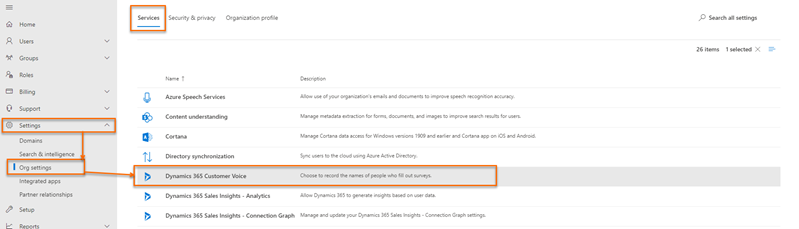
În panoul Dynamics 365 Customer Voice , sub fila Distribuție , selectați + Adăugare domeniu.
Pe pagina Adăugare domeniu , introduceți numele de domeniu al domeniului de e-mail pe care doriți să-l creați în Introduceți adresa URL, apoi selectați Următorul.
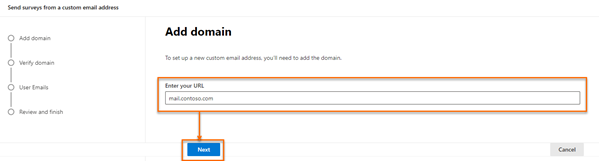
Creați înregistrări DNS în domeniu utilizând valorile disponibile în secțiunea Creare înregistrare DNS de pe pagina Verificați domeniul . Informații suplimentare: Exemple de înregistrări DNS.
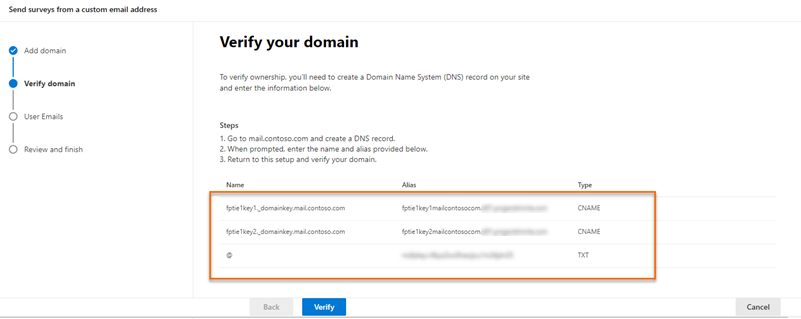
După crearea înregistrărilor DNS, selectați Verificare.
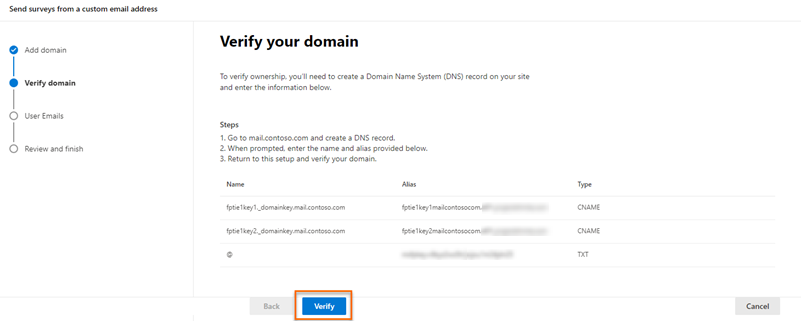
Notă
Dacă înregistrările DNS nu sunt create, se afișează o eroare care specifică faptul că aplicația nu poate crea o cheie și că domeniul nu poate fi creat.
Pe pagina Adăugare adrese de e-mail , introduceți următoarele informații:
- Adresă de e-mail: Adresă de e-mail de utilizat pentru trimiterea invitației la sondaj.
- Nume afișat: Nume afișat pentru utilizatorul de e-mail.
- Utilizatori aprobați: utilizatori care pot folosi adrese de e-mail personalizate atunci când trimit invitații la chestionar.
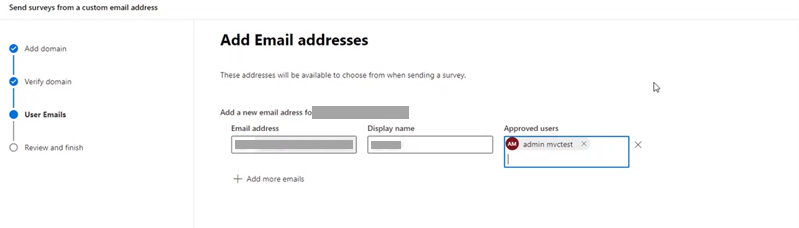
Notă
Pentru a adăuga mai multe adrese de e-mail, selectați Adăugați mai multe e-mailuri, apoi furnizați informațiile necesare.
După adăugarea adreselor de e-mail necesare, selectați Următorul.
Pe pagina Revizuire și finalizare , examinați informațiile introduse, apoi selectați Finalizare.
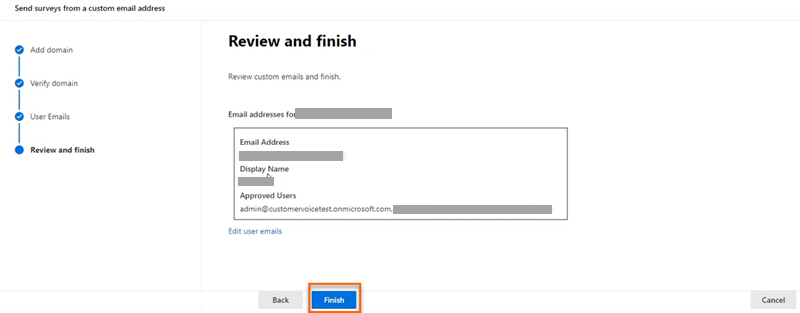
Se afișează un mesaj de confirmare că adresa de e-mail personalizată este creată, selectați Terminat.
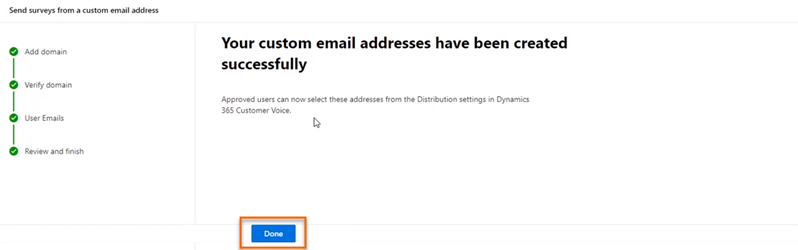
Adresa de e-mail particularizată este afișată în panoul Dynamics 365 Customer Voice .
Editați adresele de e-mail personalizate
După crearea unei adrese de e-mail personalizate, o puteți edita pentru a-i schimba adresa, numele afișat și pentru a modifica utilizatorii autorizați să utilizeze e-mailul.
Conectați-vă la Centrul de administrare Microsoft 365 cu contul de la locul de muncă sau de la școală.
Selectați Setări>Setări organizație.
Pe pagina Setări organizație , sub fila Servicii , selectați Dynamics 365 Customer Voice.
În panoul Dynamics 365 Customer Voice , treceți cu mouse-ul peste domeniul care conține adresa de e-mail pe care doriți să o editați, selectați butonul puncte de suspensie, apoi selectați Editare.
Pe pagina Adăugare adrese de e-mail , editați informațiile necesare, apoi selectați Următorul.
Pe pagina Revizuire și finalizare , examinați informațiile introduse, apoi selectați Finalizare.
Ștergeți adresele de e-mail personalizate
Puteți șterge adresele de e-mail personalizate care nu mai sunt necesare.
Conectați-vă la Centrul de administrare Microsoft 365 cu contul de la locul de muncă sau de la școală.
Selectați Setări>Setări organizație.
Pe pagina Setări organizație , sub fila Servicii , selectați Dynamics 365 Customer Voice.
În panoul Dynamics 365 Customer Voice , treceți cu mouse-ul peste domeniul care conține adresa de e-mail pe care doriți să o ștergeți, selectați butonul puncte de suspensie, apoi selectați Editare.
Pe pagina Adăugare adrese de e-mail , selectați
 pentru e-mailul pe care doriți să-l ștergeți, apoi selectați Următorul.
pentru e-mailul pe care doriți să-l ștergeți, apoi selectați Următorul.Pe pagina Revizuire și finalizare , examinați informațiile, apoi selectați Finalizare.
Exemple de înregistrări DNS
Iată un exemplu de înregistrare DNS. Înregistrările DNS sunt utilizate pentru a verifica domeniul și pentru a permite trimiterea invitațiilor la chestionar de la adresa de e-mail personalizată.
Notă
Dacă domeniul nu este verificat, deschideți orice instrument de căutare DNS open-source și verificați dacă înregistrările CNAME și TXT sunt publicate. Dacă vreuna dintre înregistrări nu este publicată, trebuie să adăugați acele înregistrări în zona DNS.
Înregistrare TXT
TXT name: @
TXT value: msfpkey=abc123abc123abc123abc123
În acest exemplu de ecran, folosim Microsoft Azure pentru a adăuga numele și valoarea TXT:
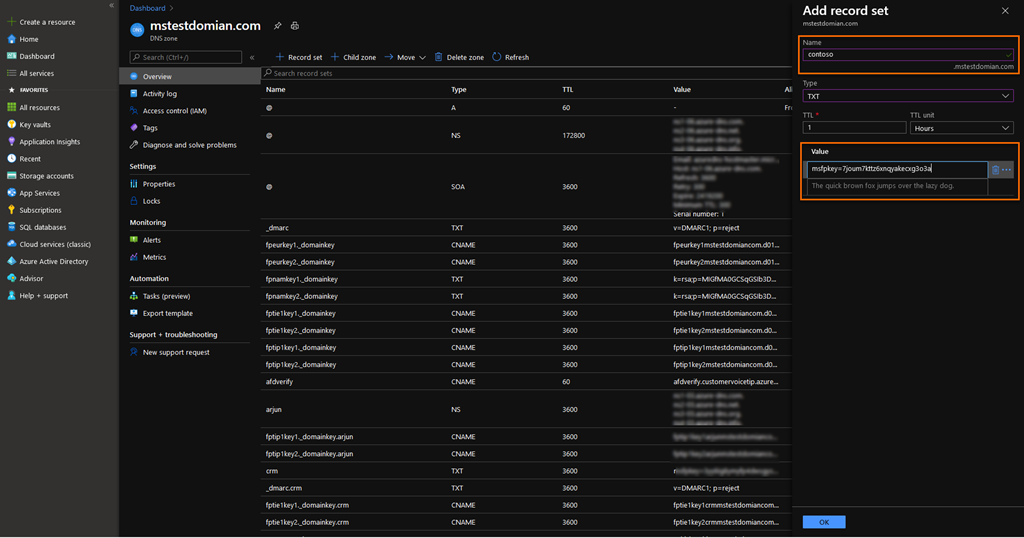
Înregistrare CNAME
Host name or Alias: fpeurkey1.\_domainkey
Points to address: fpeurkey1contosocom.d01.formspro.dynamics.com
Notă
Trebuie să creați două înregistrări CNAME utilizând informațiile furnizate la pasul 6 din Adăugarea adreselor de e-mail particularizate.
În acest exemplu de ecran, folosim Microsoft Azure pentru a adăuga aliasul și adresa CNAME:
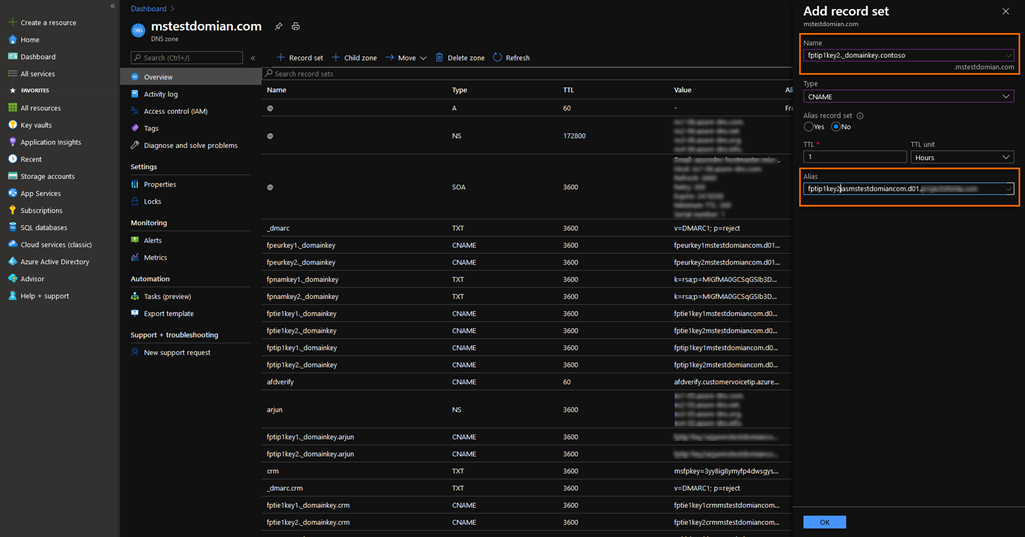
Importantă
Asigurați-vă că numele de domeniu nu este duplicat în timpul creării unei înregistrări CNAME. Numele de domeniu este adăugat automat la înregistrare. De exemplu, în imaginea următoare, adăugarea domeniului în câmpul Nume va avea ca rezultat o înregistrare incorectă și va duce la eșecul verificării domeniului.
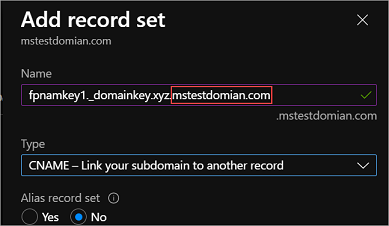
Întrebări frecvente
Ar trebui ca contul de e-mail să fie un cont funcțional sau poate fi un cont fals?
Contul de e-mail nu trebuie să fie un cont funcțional pentru a trimite e-mailuri; Cu toate acestea, trebuie configurată o cutie poștală dacă se așteaptă ca contul să primească răspunsuri. În cele mai multe cazuri, adresa de e-mail de la care sunt trimise e-mailurile de sondaj este un cont de e-mail nemonitorizat și nu trebuie să primească e-mailuri.
Consultați și
Lucrați cu setările de distribuție a sondajului
Trimiteți un sondaj utilizând compozitorul de e-mail încorporat
Trimiteți un sondaj utilizând Power Automate
Încorporați un sondaj într-o pagină web
Trimiteți un link pentru sondaj altora
Trimiteți un sondaj folosind codul QR